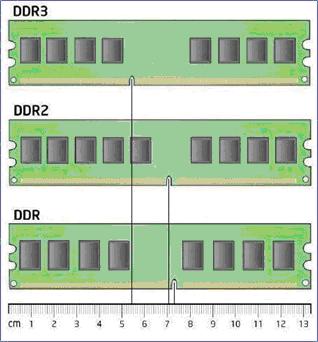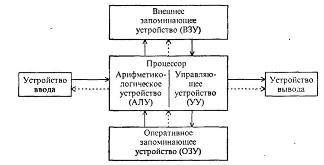Маркировка комплектующих ПК
Данная статья призвана помочь Вам ориентироваться в обозначениях для комплектующих компьютера от различных производителей...
Существует два варианта покупки ПК:
- Вы приобретаете в магазине уже собранный ПК, укомплектованный под определенные цели (обычно указывается на ценнике);
- С помощью консультанта (или за ранее) вы определяете состав комплектующих, которые наибольшим образом подходят вашим целям и согласно вашей спецификации собирается ПК.
Есть преимущества и недостатки у каждого из способов. Окончательный выбор за вами. В любом случае хотелось бы знать, что все-таки вы купили, что значат буквы и цифры в описании заказа?
Выбор комплектующих для ПК начинается с выбора процессора.
ПРОЦЕССОР:
На какие параметры обращаем внимание:
-
Производитель..
На данный момент на мировом рынке лидируют два производителя процессоров - компании Intel и AMD. Определить лидера довольно сложно, при тестах в различных приложениях результаты могут сильно отличаться в ту или иную сторону. Но в общем случае если сравнить производительность процессоров Intel и AMD, примерно одинаковых по стоимости, то, производительность процессоров AMD будет выше.
Говоря о превосходстве процессоров AMD над своими конкурентами, нужно сделать одну существенную оговорку. Речь ни в коей мере не идёт о существенном превосходстве, которое можно было бы заметить «невооружённым глазом». То есть не найдётся такого приложения, в котором пользователь смог бы определить «на глазок», какой именно процессор – Intel или AMD – используется в системе (речь идёт о сравнении сопоставимых процессоров).
-
Семейство (линейка) процессоров..
В процессе производства процессоров происходит постоянное усовершенствование технологий заложенных в их работу. В случае значительного изменения говорят о новом модельном ряде или семействе/линейке процессоров. В рамках одной линейки процессоры могут значительно отличаться друг от друга по целому ряду параметров, но при этом имеют общие принципиальные черты.
У каждого производителя существует так называемая бюджетная линейка процессоров. Например, у Intel это Celeron, а у AMD - Sempron. Процессоры этих линеек отличаются от своих "старших" братьев отсутствием некоторых функций или меньшим значением параметров. Так, у процессора в бюджетной линейке может отсутствовать или быть значительно уменьшенной кэш-память разных уровней. Бюджетные линейки Celeron и Sempron можно рекомендовать для офисных систем, не требующих большой производительности. Для более ресурсоемких задач (игр, обработки видео и аудио) рекомендуются старшие линейки, например Pentium IV, Athlon и т.п. Для серверных решений, как правило, используются специализированные линейки процессоров - Opteron, Xeon и прочие.
-
Ядро процессора..
Название ядра в процессоре. Ядро - это главная часть центрального процессора (CPU), которая определяет большинство его параметров, прежде всего - тип сокета (гнезда, в которое вставляется процессор), диапазон рабочих частот процессора и частоту работы внутренней шины передачи данных (FSB). Ядро процессора характеризуется следующими параметрами: технологический процесс, объем внутреннего кэша первого и второго уровня, напряжение и теплоотдача (насколько сильно будет нагреваться процессор). Прежде чем покупать CPU с тем или иным ядром, необходимо удостовериться, что ваша материнская плата сможет работать с таким процессором. В рамках одной линейки могут существовать процессоры с разными ядрами. Например, в линейке Pentium IV присутствуют процессоры с ядрами Northwood, Prescott, Willamette, Prescott2М.
Многоядерные процессоры - Содержат несколько процессорных ядер в одном корпусе (на одном или нескольких кристаллах). В приложениях, оптимизированных под много поточность, наблюдается прирост производительности при увеличении кол-ва ядер процессора. Однако, если приложение не оптимизировано, то оно не будет получать практически никакой выгоды от дополнительных ядер. Современное программное обеспечение пишется с учетом многопроцессорности.
-
Сокет(Socket)..
– место крепления (гнездо) процессора на материнской плате. Отличаются для платформ Intel и AMD:
Intel Содержит контактные ножки (LGA775, LGA1366, LGA1156, LGA1155);
AMD контактные отверстия (Socket AM2+, Socket AM3, Socket AM3+).
-
Частота процессора..
Чем выше тактовая частота - тем быстрее работает процессор.
-
Кэш процессора..
Скоростная оперативная память, встроенная в ЦП и являющаяся буфером между системной памятью (ОЗУ) и процессором.
1. Кэш первого уровня (L1) - самый быстрый, но маленький по объему. С L1 работает непосредственно ядро процессора.
2. Кэш второго уровня (L2) - несколько больше первого по объему, но медленнее по скорости передачи данных.
3. Кэш третьего уровня (L3). Этот кэш еще больше по размеру, хотя и немного медленнее, чем L2. Объёмы кэшей L2 и L3 - очень важные характеристики. Чем они больше, тем выше производительность процессора.
В многоядерных процессорах объёмы 1 и 2 уровней кэша делятся на количество ядер. Т.е. если в описании, например, к четырёх ядерному процессору объём кэша второго уровня (L2) указан как «1 Мб», под этим подразумевается 256 х 4 Кб. Справедливо и обратное указание. Кэш L3 является общим для всех ядер.
-
Частота системной шины (FSB-Front Side Bus)
Канал между процессором и чипсетом. В более старых моделях данный параметр имел большое влияние на производительность ПК, на сегодняшний день это влияние снизилось за счет:
1 чипсеты нового поколения по умолчанию совместимы с современными процессорами;
2 контроллеры памяти встраиваются не в северный мост (чипсет материнской платы), а непосредственно в процессор.
-
Комплект. Современные процессоры могут продаваться в двух комплектациях: BOX и TRAY..
BOX - процессор поставляется вместе с охлаждающим устройством (кулером);
TRAY - поставляется только сам процессор, без охлаждающего устройства и упаковки;
OEM - удешевлённая версия продукта, (без упаковки). Изначально OEM предназначался для производителей, однако в области компьютеров OEM-оборудование часто продаётся конечному потребителю. За счёт более дешёвой комплектации и меньших габаритов при транспортировке, OEM изделия получаются на 10-40 % дешевле, чем Retail (то есть «коробочная» версия с расширенной комплектацией и красивой упаковкой).
читать в интернете подробнее..
Для определения основных характеристик процессора необходимо знать: платформу, линейку, серию.
К сожалению правила маркировки постоянно меняются, в таблицах приведены зависимости для конкретных модельных рядов,
которые позволяют быстро оценить параметры процессора.
Первый пример:
Процессор AMD Sempron 145 2.8 GHz 1Mb Socket-AM3 OEM
| платформа | линейка | серия | Тактовая частота | Кэш L2 | сокет | OEM/BOX |
|---|
| AMD | Sempron | 145 | 2.8 GHz | 1Mb | Socket-AM3 | OEM |
| Указывает на тип и колво ядер, размер КЭШа, тип сокета | чем больше число, тем больше тактовая частота |
Эти данные предоставляются для удобства, на самом деле все данные зашифрованы в 1 трех столбцах | нет охлаждения |
Процессор AMD Athlon II X2 260 3.2 GHz 2Mb Socket-AM3 OEM
| платформа | линейка | серия | Тактовая частота | Кэш L2 | сокет |
|---|
| AMD | Athlon II | X2 | 260 | 3.2 GHz | 2Mb | Socket-AM3 |
| Данная модель имеет модельный ряд |
Указывает на тип и колво ядер, тип сокета маркируется Х2/Х3/Х4 | чем больше число, тем больше тактовая частота и размер КЭШа |
Эти данные предоставляются для удобства клиентов, на самом деле все данные зашифрованы в 1 трех столбцах |
Теперь посмотрим платформу AMD с точки зрения развития архитектуры (внизу более современные) и попробуем вывести, общие характеристики, применяемые при маркировке:
| линейка | ядро | кэш | серия | кэш | тактовая частота |
|---|
| Sempron | | одно | L1=128 Кб;L2=1024 Кб | ххх | |
Чем выше серия -
тем выше тактовая
частота процессора |
| Athlon II |
X2 | два | Зависит от серии |
2xx | L1=128 Кб;
L2=от 1 до 2 Мб |
| X3 | три | 3xx |
| X4 | четыре | 6xx |
| Phenom II |
X2 | два | L2=1 Mб; L3=6 Мб | ххх | |
| X4 | четыре | L2=2 Mб; L3=6 Мб | ххх | |
| X6 | шесть | L2=3 Мб (512 Кб х 6);L3=6 Мб | ххх | |
Socket AM3 совместим с Socket AM2+. То есть процессор, предназначенный для Socket AM3 будет работать на плате с Socket AM2+ но не наоборот. Процессоры Socket AM3 имеют стандартную частоту системной шины, равную 4000 МГц
Теперь посмотрим маркировку процессоров на платформе INTEL (внизу более современные и дорогие):
| модельный ряд - определяет чмисло ядер, сокет и размер кэша |
серия - чем больше число тем больше тактовая частота |
|---|
| линейка | сокет | ядро | кэш | FSB | | тактовая частота |
|---|
| Celeron |
D | | одно | L2=512 Кб | 533 МГц | xxx | |
| без буквы | | 800 МГц | xxx | |
| E | | два | от серии |
xxx | болше тактовая частота или объём кэша |
| Pentium | E5 | LGA 775 |
L2=2 Мб | 800 МГц | xxx | |
| E6 | | 1066 МГц | xxx | |
| Core 2 Duo | E7 | |
L2=3 МБ | 1066 МГц | xxx | |
| E8 | | L2=6 МБ | 1333 МГц | xxx | |
| Core 2 Quad |
Q8 | | четыре | L2=4 МБ | 1333 МГц | xxx | |
| Q9 | | L2=6 МБ | 1333 МГц | xxx | |
| Core i3 | i3-ххх |
LGA1156 | два+видеочип | L2=512 Кб; L3=4 Мб | | ххх | |
| i3 | LGA1155 | L2=512 Кб; L3=3 Мб | | 2xxx | |
| Core i5 | i5 | LGA1155 |
L2=512 Кб; L3=4 Мб | | 6xx | |
| i5 | LGA1155 | L2=1 Mб; L3=8 Мб | | 7xx | |
| i5 | LGA1156 | четыре+видеочип | L2=1 Mб; L3=6 Мб | | хxxx | |
| Core i7 | i7 | LGA1156 | четыре |
L2=1 Mб; L3=8 Мб | | xxx | |
| i8 | LGA1366 | L2=1 Mб; L3=8 Мб | | xxx | |
Core i - присутствует буква «S» (энергоэффективные) или «Т» (высокоэнергоэффективные), буква «К» (с незаблокированным множителем)
Примечание: как вы заметили зависимость характеристик от маркировки отличается в разных моделях, поэтому рекомендуем уточнять на сайтах фирмы производителя. Данная таблица позволяет сделать быстрый сравнительный анализ процессоров не прибегая к справочникам.
Теперь расшифровать основные параметры стало совсем просто, попробуйте:
Процессор Intel Pentium E5700 3.0 GHz 800MHz 2Mb TDP-65w LGA775 OEM
Процессор Intel Core i5-2400 3.1GHz (TB up to 3.4GHz) 6Mb 2xDDR3-1333 HDGraphics2000 TDP-95w LGA1155 OEM
Непонятна запись- «2xDDR3-1333» - смотри термин тактовая частота FSB
мы рассмотрели основные параметры, влияющие на производительность процессора, не вдаваясь в подробности архитектуры процессоров, скажем просто, чем современней, тем больше технологий применено - соответственно процессор производительней. В таблицах упорядочены: верх старые, низ новые, а значит: современная архитектура – высокая производительность.
Следующий шаг выбора комплектующих для ПК ОЗУ.
Оперативная память
Опять немного терминов:
DDR (Double Data Rate) - тип оперативной памяти, используемой в персональных компьютерах.
DIMM (англ. Dual In-line Memory Module, двухсторонний модуль памяти) - форм-фактор модулей памяти DRAM*. Этот форм-фактор пришёл на смену SIMM (Single In-line Memory Module). Главным отличием DIMM от SIMM является независимость контактов, расположенных на разных сторонах модуля. В SIMM же использовались симметричные контакты (замкнутые попарно между собой), расположенные на разных сторонах модуля, но передававшие одинаковые сигналы.
DRAM (Dynamic Random Access Memory) - вид памяти с произвольным доступом (RAM), широко используемый в качестве ОЗУ (Оперативного Запоминающего Устройства) современных персональных компьютеров.
Двухканальный режим - режим работы памяти, при котором первый и третий модули работают параллельно со вторым и четвёртым. Т.е. теоретически происходит удвоение максимальной скорости передачи данных. Для включения двухканального режима модули памяти устанавливаются парами в 1 и 3 и/или 2 и 4 слоты. Также существует и трёхканальный режим, при котором первый, третий и пятый модули работают параллельно со вторым, четвёртым и шестым. Теоретически это должно дать тройную (300%) производительность по сравнению с одноканальным режимом. Для включения этого режима модули должны быть установлены в 1, 3 и 5/или 2, 4 и 6 слоты. На практике, кстати, такой режим не всегда оказывается производительнее двухканального, а иногда даже и проигрывает ему в скорости передачи данных. Оперативную память желательно приобретать не отдельными модулями, а комплектами. Это даст гарантию того, что модули будут принадлежать одной партии и обладать полностью идентичными характеристиками, что повысит надёжность их совместной друг с другом работы. Кроме того, предпочтительнее купить, например, комплект из двух модулей по 2 Гб, чем один модуль на 4 Гб. Потому что производительность двух модулей (особенно в двухканальном режиме) будет несколько выше, чем одного.
ECC. В обозначениях модулей памяти нередко можно встретить аббревиатуру «ECC». Расшифровывается как «Error-Correcting Code», что в дословном переводе с английского означает «Код коррекции ошибок». Также возможен и другой вариант - «Error Checking and Correction» (Проверка и исправление ошибок). Модули с такой маркировкой имеют на «борту» специальный контроллер, предназначенный для обнаружения и исправления различных ошибок памяти. Теоретически такая система должна увеличить стабильность работы ОЗУ. На практике же разница в работе между «обычной» и более дорогой ECC-памятью незаметна. Поэтому приобретать такие модули особого смысла нет.
При выборе оперативной памяти необходимо учитывать следующие параметры:
На сегодняшний день оптимальным выбором по соотношению цена/качество является - DDR3.
DDR3 - тип оперативной памяти, являющийся дальнейшим развитием DDR2. Память выполняется в виде модулей с 240 контактами и одним пробелом в полосе контактов (ключом, предназначенным для установки в единственно верном положении модуля на материнскую плату). Между собой модули различаются по объёму и пропускной способности.
| Модули DDR3 |
|---|
| Название | Частота шины | Чип | Пропускная способность |
|---|
| PC3-8500 | 533 МГц | DDR3-1066 | 8533 МБ/с |
| PC3-10600 | 667 МГц | DDR3-1333 | 10667 МБ/с |
| PC3-12800 | 800 МГц | DDR3-1600 | 12800 МБ/с |
| PC3-14400 | 900 МГц | DDR3-1800 | 14400 МБ/с |
| PC3-15000 | 1000 МГц | DDR3-1866 | 15000 МБ/с |
| PC3-16000 | 1066 МГц | DDR3-2000 | 16000 МБ/с |
| PC3-17000 | 1066 МГц | DDR3-2133 | 17066 МБ/с |
| PC3-17600 | 1100 МГц | DDR3-2200 | 17600 МБ/с |
| PC3-19200 | 1200 МГц | DDR3-2400 | 19200 МБ/с |
Помните, что планку одного типа (будь то DDR2 или DDR3) физически нельзя вставить в слот для памяти другого типа. Поэтому при покупке ОЗУ нужно проверить, какой тип памяти поддерживает процессор или материнская плата.
Тактовая частота модулей памяти. При покупке памяти важно принять во внимание частоту, на которой она работает. Рекомендуется, чтобы эта частота совпадала с частотой, поддерживаемой материнской платой/процессором. Например, если вы поставите память DDR3-1600 в слот, поддерживающий только DDR3-1333, то эта память будет работать как DDR3-1333 (т.е понизятся её частота и пропускная способность). Иногда это может приводить даже к ошибкам при загрузке операционной системы или в ходе её работы.
Соответственно, чем выше частота, тем выше производительность ОЗУ.
Тайминги. Хоть некоторые магазины и не указывают этот важный параметр в своих прайсах на оперативную память, про него всё же стоит упомянуть. Итак, тайминги - временные задержки сигнала. Другое название - латентность (англ. CAS Latency, CL). Значение указывается в виде нескольких последовательных цифр (например, 3-3-3). Это записанные подряд следующие параметры: "CAS Latency", "RAS to CAS Delay" и "RAS Precharge Time". Они могут принимать значение от 2 до 9. Иногда к этим трём параметрам добавляется четвёртый (например, 9-9-9-27), называющийся "DRAM Cycle Time Tras/Trc". Он характеризует быстродействие всей микросхемы памяти. Если указывается только одна цифра (например, CL7), то она означает только первый параметр - CAS Latency. Мера таймингов - такт. Таким образом, каждая цифра в обозначении "7-7-7" указывает на задержку сигнала, измеряемую в тактах процессора.
По возможности нужно покупать модули памяти с наименьшими таймингами (чем меньше, тем лучше). Например память с тактовой частотой 1066 МГц и таймингами 5-5-5-15 не сильно уступает по производительности памяти с 1333 МГц и таймингами 7-7-7-20. Отметим, что иногда не имеет смысла переплачивать за более низкие тайминги, а лучше взять больший объём памяти.
Производитель модулей оперативной памяти.
Самыми популярными производителями являются:
Hynix (HYUNDAI), Samsung, Corsair, Kingmax, Transcend, Kingston, OCZ
Материнская (системная) плата
Следует отметить, что маркировка материнских плат от разных производителей может сильно отличаться - это связанно с отсутствием единого стандарта на маркировку изделий. Более того большинство производителей используют комплектующие (чипсеты) сторонних производителей. OEM (англ. Original equipment manufacturer) — производитель комплектного оборудования (в отличие от производителей комплектующих изделий), то есть сборного, комплектуемого из отдельных готовых частей, производимых другими предприятиями.
Список основных производителей чипсетов для IBM-совместимых ПК
Intel; NVidia; ATI/AMD; Via; SiS; ASRock; Asus; Gigabyte;
Выпуск материнских плат осуществляется под определенный процессор. Для IBM-совместимых ПК это Intel и AMD. Соответственно первое, на что обращаем внимание: "Сокет"
Сокет (Socet)
| для платформы | Socet |
|---|
| Intel | "LGA775" (Land Grid Array, Socket 775) или "LGA1366" (Socket 1366) |
| AMD | AM2, AM2+ , AM3, AM3+ |
Чипсет
производители чипсетов компании: Intel, AMD - чипсеты подходят только для соответствующей платформы. производители чипсетов компании: NVIDIA - производит для платформ Intel и AMD
| для платформы | со встроенной видеокартой | без встроенной видеокарты | поддержка режима одновременной работы нескольких видеокарт |
|---|
| Чипсет от Intel |
| для Intel |
G965, Q35, G31, G33, G35, G41, G43, G45 |
P965, 975X, P31, P35, P43, P45, X38, X48, X58, P67, Z68, H55, H57, Q57, H61, H67 |
X58/P55/P67/Z68 |
| Чипсет от AMD |
| для AMD |
690G, 740G, 780G, 780V, 785G, 780V, 790GX, 880G, 890GX |
770, 790X, 790FX, 790FX, 870, 890FX, 970, 990X, 990FX |
серия 9хх |
|
| для Intel |
7025, 7050, 8100, 8200, 8300 |
630a, 680a 720D, 720a, 730a, 750a SLI, 780a SLI 980a SLI |
SLI |
| для AMD |
7050, 7100, 7150, 9300, 9400 |
630i, 650i, 680i 730i, 750i SLI, 780i SLI, 790i SLI, 790i Ultra SLI |
UCC (Unlock CPU Core) — технология, реализованная в некоторых материнских платах ASRock. Позволяет разблокировать скрытые функции процессоров AMD (скрытые ядра и кэш третьего уровня процессора). Производитель не гарантирует успешности разблокировки, поэтому функцию стоит рассматривать исключительно как бонус. Не стоит рассчитывать на неё при покупке процессора.
Кол-во разъемов и тип поддерживаемой ОЗУ - В разных материнских платах обычно бывает 2, 3 или 4 разъема (слота) для планок оперативной памяти. Двухканальный режим - режим работы памяти, при котором первый и третий модули работают параллельно со вторым и четвёртым. Происходит удвоение максимальной скорости передачи данных. Для включения двухканального режима модули памяти устанавливаются парами в 1 и 3 и/или 2 и 4 слоты.
DDR, DDR2, DDR3 - память типа DDR2 не будет работать в системах с процессорами, поддерживающими только DDR3. Справедливо и обратное.
DIMM - форм-фактор модулей памяти DRAM.
Кол-во слотов PCI Express x16 для видеокарт
Для «обычной», неигровой, конфигурации персонального компьютера зачастую достаточно одной видеокарты, соответственно и одного разъема PCI Express x16 (для устаревших видеокарт необходим разъем AGP). Если же для конфигурации ПК необходимо 2 или 3 видеокарты, то необходимо выбрать материнскую плату с соответствующим количеством разъемов PCI Express x16 (материнская плата должна поддерживать режим работы с 2-мя и более видеокартами).
Кол-во слотов PCI Express x1 и PCI для плат расширения
Если Вы планируете подключать к своему ПК модем, TV-тюнер, сетевую плату, то подбирайте материнскую плату с соответствующим количеством слотов PCI Express x1 или PCI (т.е. в данном случае 3).
Кол-во слотов SATA, IDE для носителей информации (HDD, DVD)
SATA (Serial ATA) — последовательный интерфейс обмена данными с накопителями информации. SATA является развитием параллельного интерфейса ATA (IDE), при меньшей разрядности интерфейса имеет более высокую пропускную способность
Кол-во слотов USB для для носителей информации и прочих периферийных устройств
USB 2.0, USB 3.0 – большая цифра характеризует стандарт с большей пропускную способностью
Встроенные звуковая и сетевая платы.
В современных материнских платах обычно уже встроены и звуковая и сетевая платы (LAN). их производительности и качества вполне достаточно.
Форм-фактор
Форм-фактор материнской платы – это ее стандартизированный размер, тип крепления к корпусу и порядок расположения на ней разъемов и микросхем. К современным форм-факторам относятся: ATX (30,5х24,4 см), microATX (24,4х24,4 см), Flex-ATX (22,9х20,3 см).
Пример расшифровки:
Плата ASRock LGA775 G31M-S G31/ICH7 2xDDR2-800 PCI-E 16-ch 4xSATA 1xU133 LAN mATX
-----------------------------------
ASRock - производитель
LGA775 - сокет
G31M-S G31/ICH7 - чипсет от Intel со встроенной видеокартой
2xDDR2-800 - 2 слота ОЗУ тип DDR2 Максимальная частота памяти 800МГц
PCI-E16-ch - 1 слот разъема PCI Express x16 для видео карты
4xSATA - 4 разъема SATA для подключения жесткого диска (HDD) или DVD
1xU133 - Контроллер IDE UltraDMA для подключения жесткого диска (HDD) или DVD
LAN - сетевая карта
mATX - Форм-фактор microATX
HDD
Жёсткий диск (Винчестер, Винт, англ. HDD - Hard Disk Drive) –
перезаписываемое постоянное запоминающее устройство (ПЗУ). Позволяет записывать и хранить информацию. Необходимо отметить, что выход из строя винчестера может иметь самые страшные последствия – а именно утеря информации. Речь в первую очередь идет о личных фото архивах, документах, базах данных. Если сгорит мат.плата или, например, видеокарта – вы только потеряете в финансовом плане и сможете купить на замену сгоревшей детали новую. Но если сгорит жёсткий диск, информацию с него восстановить практически не удастся.
При выборе HDD необходимо обращать внимание на следующие характеристики:
- Объём (ёмкость*) диска.
- Если вы планируете играть в компьютерные игры, создовать на диске архивы фильмов и музыки, то вам необходим винчестер с довольно большим объёмом дискового пространства. Измеряется в байтах для винчестеров с приставкой - гигабайт (Гб, Gb-англ.) или терабайт (ТБ).
- Интерфейс.
- Наиболее распространены IDE- и SATA-диски. SATA- имеет более высокую скорость передачи данных. IDE-интерфейс устарел, они ещё в продаже, но их установка на новые ПК не практична – могут потребоваться для установки на старые материнские платы, которые не поддерживают интерфейс SATA.
- IDE (АТА) (Advanced Technology Attachment) –
- параллельный интерфейс подключения накопителей (жёстких дисков и оптических приводов) к компьютеру. В настоящее время вытесняется своим последователем - SATA. Разные версии ATA известны под синонимами IDE, EIDE, UDMA, ATAPI. С появлением SATA*, интерфейс IDE получил название PATA (Parallel ATA).
- SATA (Serial ATA) –
- последовательный интерфейс обмена данными с накопителями информации (как правило, с жёсткими дисками). SATA является развитием интерфейса ATA (IDE). Первоначально стандарт SATA предусматривал работу шины на частоте 1,5 ГГц (SATA150), обеспечивающей пропускную способность приблизительно в 1,2 Гбит/с (~150 МБ/с). Стандарт SATA300 позволяет работать на частоте 3 ГГц, обеспечивает пропускную способность до 2,4 Гбит/с (~300 МБ/с). Весьма часто стандарт SATA300 называют SATA-II.
- Объём буфера (кэша*) –
- Чем он больше, тем лучше.
- Скорость вращения шпинделя –
- Чем она выше, тем быстрее вращаются магнитные диски внутри корпуса HDD, и тем быстрее происходят чтение и запись информации. Чаще всего можно встретить жёсткие диски со скоростью вращения 7200 об/мин. (англ. 7200rpm). Хотя существуют "продвинутые модели" HDD со скоростью вращения шпинделя 10000 об/мин (интерфейс SATA-II) и 15000 об/мин (интерфейс SAS*). Как правило модели с высокими оборотами шпинделя имеют меншую ёмкость.
- Производитель жёсткого диска.
- Seagate (Maxtor), Samsung, Western Digital, Hitachi
Все компании, выпускающие жёсткие диски, давно зарекомендовали себя как производители качественной продукции. И помните - при должном обращении, винчестеры любого производителя будут служить вам долго и без сбоев.
Пример расшифровки:
Жесткий диск 2.5" SATA-II 640Gb [HTS547564A9E384] rpm Cache 8MB
-----------------------------------
Форм-фактор – 2,5'/ Интерфейс - SATA-II (SATA300)/ Объём диска - 640 Гб/ Производитель - Hitachi/ Модель - Travelstar 5K750/ Скорость вращения шпинделя - 5400 об/мин./ Объём кэша - 8 Мб.
Блок питания
Обеспечивает подачу напряжения ко всем устройствам системного блока. Его основная характеристика – мощность.
Расчет необходимой мощности для вашей конфигурации выглядит как сумма мощностей потребляемых каждым блоком, входящем в состав системного блока. При этом рекомендуется иметь запас мощности в 10-20% от суммарной мощности.
Не забывайте увеличение производительности компьютера, заставляет повышать мощность блока питания.
Не забудьте проверить количество разъемов питания, при дефиците которых могут возникнуть проблемы с подключением дополнительных устройств, таких как жесткие диски, приводы оптических дисков и видеокарты, которым необходимо дополнительное питание.
Системы охлаждения
Обеспечивают тепло отведение от устройств подверженных наибольшему нагреву. Дополнительные меры по тепло отведению в основном применяются к процессорам и видео картам.
Системы охлаждения (кулеры) бывают:
- "BOX" (от производителя процессора). Поставляются с ним в "боксовом комплекте", т.е. в коробке.
- От сторонних производителей (приобретаются отдельно).
Если вы приобретаете процессор варианта OEM необходимо приобрести куллер с радиатором.
Если вы не планируете производить разгон процессора, для вас некритичен небольшой уровень шума боксового вентилятора, и вы не желаете разбираться в установке систем охлаждения – можете поставить кулер, идущий в комплекте вместе с процессором. Если же вы планируете заниматься разгоном, то необходимо обязательно позаботиться о достаточном охлаждении центрального процессора и приобрести отдельный кулер.
Корпус
Корпуса изначально оснащаются блоком питания, выбирая корпус, качество и надежность именно этого элемента должно быть приоритетным, так как от него зависит стабильность подачи питания ко всем компонентам ПК, а также их сохранность при скачках напряжения.
Следующее, на что необходимо обратить внимание при покупке - корпус должен быть достаточно "проветриваемым". Это значит, циркуляция воздуха должна быть достаточной для нормального охлаждения всех элементов. Чем меньше греется процессор, жесткий диск, видеокарта или чипсет материнской платы, тем надежнее и дольше служат все эти компоненты, поэтому при выборе корпуса стоит уделить особое внимание эффективности его охлаждения.
Для нормальной циркуляции воздуха внутри корпуса могут быть установлены дополнительные вентиляторы - на фронтальной и на задней стенке.